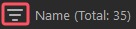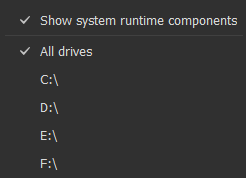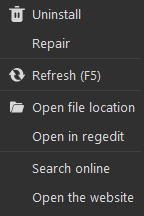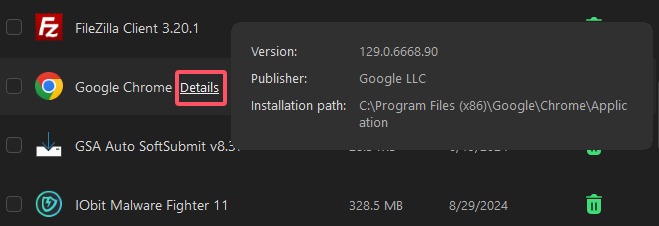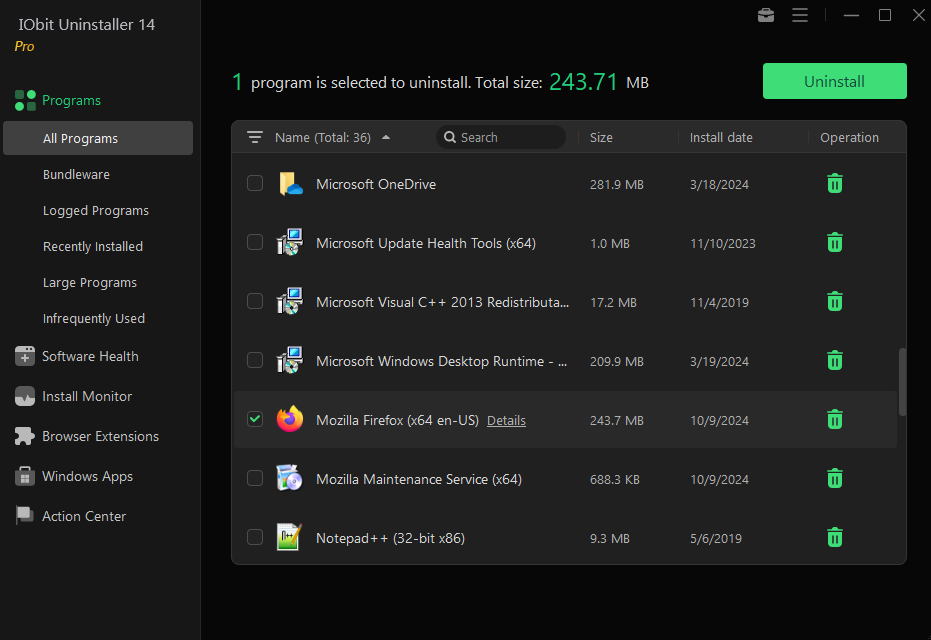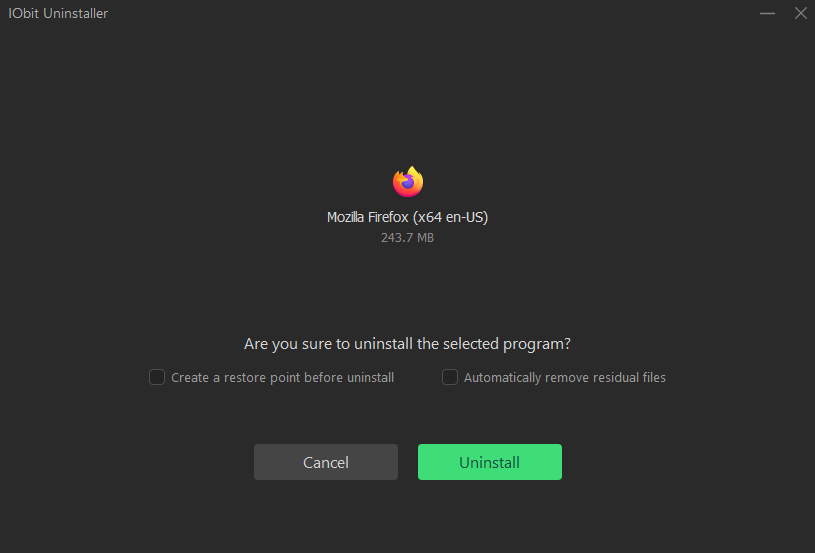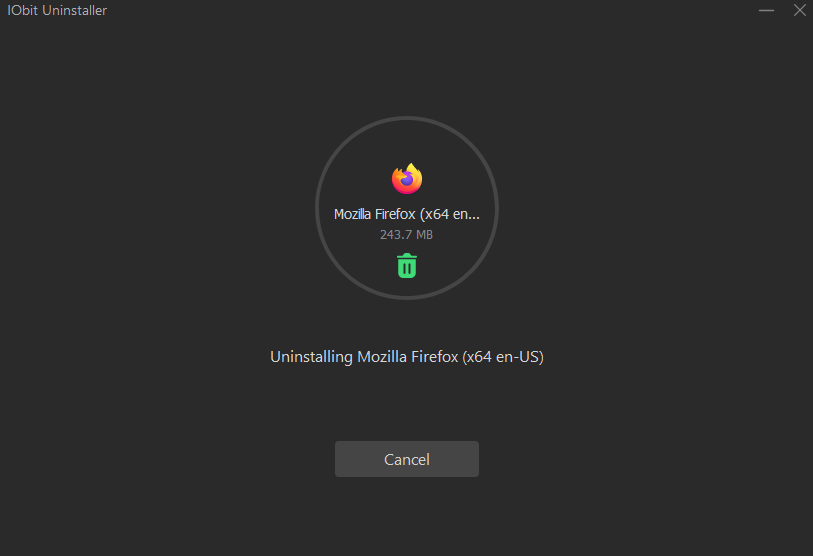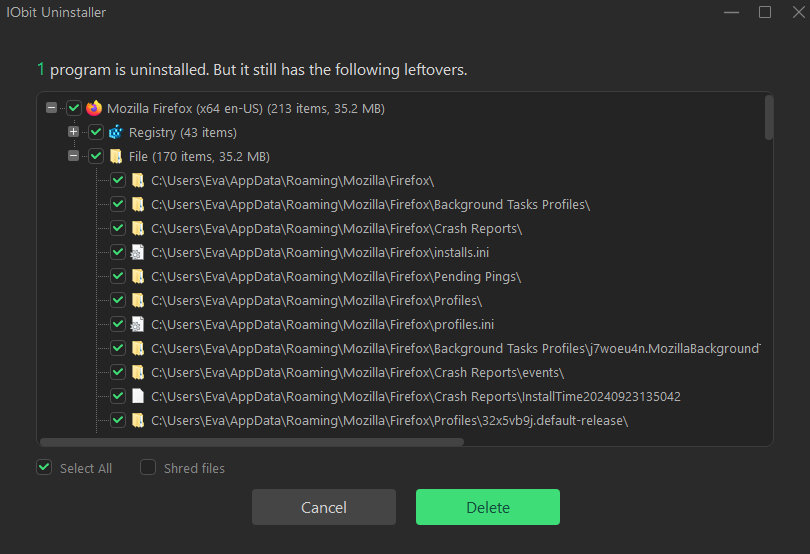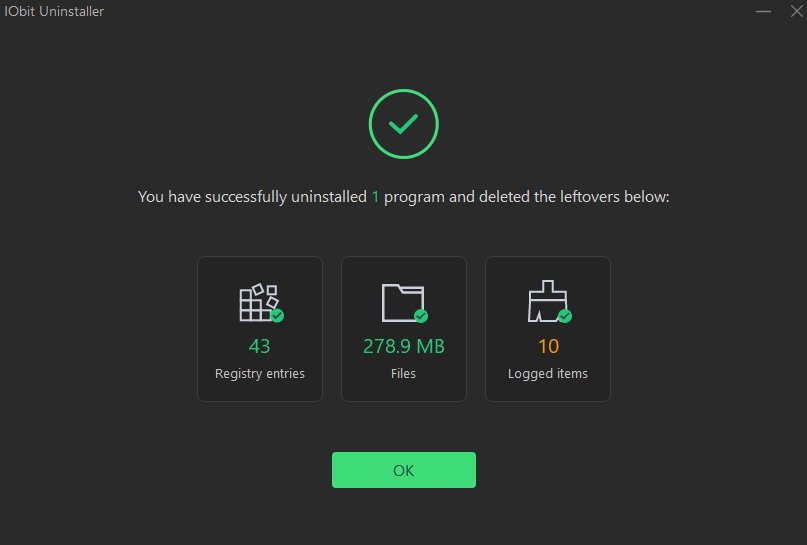로그인하지 않으셨습니다. 로그인 후 더 나은 경험을 누려보세요.

{{item.spec_option}}
{{item.spec}}
시스템
¥{{auction.sku_info.price}}
참고 가격
IObit Uninstaller는 프로그램, 브라우저 플러그인 및 Windows 응용 프로그램을 완전히 제거하는 강력하고 널리 사용되는 제거 도구입니다.업그레이드된 언로드 엔진, 향상된 자동 언로드 기능 및 더욱 강력한 데이터베이스가 새로 도입되어 가장 완고한 소프트웨어도 쉽게 대처할 수 있으며 철저하고 효율적인 프로그램 언로드를 위한 새로운 벤치마킹이 마련되었습니다.
Windows용 최고의 설치 제거 프로그램입니다.간단하고 빠르며 강력합니다.
- 불필요한 프로그램, 임시 파일, 고정 파일 및 Windows 응용 프로그램을 완전히 제거합니다.
- 클릭 한 번으로 소프트웨어 권한을 관리하고 번거로운 부팅을 중지하여 PC를 더욱 원활하게 합니다.
- 시스템 변경 사항을 실시간으로 자동 모니터링하여 보다 효과적으로 관리할 수 있습니다.
간편한 설치 제거 및 정리
IObit Uninstaller는 표준 오프로드뿐만 아니라 기본 기능을 넘어 번들 소프트웨어와 고질적인 프로그램을 쉽게 삭제할 수 있습니다.번들 소프트웨어 삭제 분야의 선구자인 IObit Uninstaller는 설치 중에 번들 소프트웨어를 즉시 식별할 수 있는 첨단 알고리즘을 사용하여 필요하지 않은 모든 번들 구성 요소를 빠르고 쉽게 제거할 수 있습니다.고정 프로그램 언로더 기능은 4000 개 이상의 고정 프로그램을 제거하여 존재하지 않는 것처럼 모든 흔적이 완전히 제거되도록 지원합니다.또한 강제 제거 + 는 설치 제거 항목이 없거나 내장 제거 프로그램에 문제가 있어 표준 방법으로 제거할 수 없는 프로그램을 완전히 제거합니다.
실시간 설치 모니터링
설치 모니터링은 프로그램 설치를 기록하고 시작 항목, 시스템 서비스, 예약된 작업, DLL 등록 및 설치 중에 생성된 기타 구성 요소를 추적하는 안전한 방법을 제공합니다.이렇게 하면 기록된 소프트웨어를 삭제하기로 결정할 때마다 전체 제거를 쉽게 완료할 수 있습니다.
스마트 소프트웨어 건강
소프트웨어 건강 인텔리전스는 소프트웨어 상태를 모니터링하고 숨겨진 소프트웨어 권한 관리, 간섭성 팝업 알림 차단, 불필요한 설치 파일 정리, 맬웨어 및 브라우저 확장 프로그램 삭제를 지원합니다.모든 소프트웨어의 성능을 향상시킬 뿐만 아니라 시스템의 잠재적 보안 위협도 줄일 수 있습니다.소프트웨어 절전 모드를 사용하면 사용하지 않는 어플리케이션을 절전 모드로 전환하여 컴퓨터 속도를 높일 수 있습니다.또한 소프트웨어 중복 파일 기능을 통해 소프트웨어에 남겨진 임시 파일을 정리하고 데이터를 추적하여 필요한 디스크 공간을 확보할 수 있습니다.
강력한 도구
이 소프트웨어는 중요한 언로드 및 정리 기능 외에도 많은 소프트웨어 업데이트 및 파일 스크래치 프로그램에서 차별화되는 강력한 유틸리티를 제공합니다.소프트웨어 업데이트 기능을 사용하면 설치된 모든 소프트웨어가 확장된 데이터베이스를 통해 자동으로 최신 상태로 유지됩니다.파일 분쇄 프로그램은 여러 가지 분쇄 기술을 제공하여 철저하고 불가역적으로 파일을 삭제할 수 있다.
IObit Uninstaller는 불필요한 프로그램, 브라우저 확장 프로그램 및 Windows 응용 프로그램을 완전히 제거하고 더 깨끗하고 안전한 PC를 제공하는 포괄적인 설치 제거 도구입니다.
{{ app.qa.openQa.Q.title }}
프로그램을 어떻게 인식하고 사용합니까?
- 프로그램 범주에 대한 설명 프로그램은 다음과 같은 6가지 범주로 나뉩니다.모든 프로그램, 번들 소프트웨어, 로깅된 프로그램, 최근에 설치된 프로그램, 대규모 프로그램 및 자주 사용되지 않는 프로그램。
모든 프로그램 - 컴퓨터에 설치된 모든 프로그램을 나열합니다.

번들 소프트웨어 - 컴퓨터에 설치된 모든 번들 소프트웨어를 나열합니다.
마스터 프로그램을 설치하면 알림 없이 다른 프로그램도 설치될 수 있습니다.IObit Uninstaller는 실시간으로 프로그램 설치를 모니터링하고 번들 소프트웨어를 설치할 때 옵션이 있는 경우 알려줍니다.번들 소프트웨어 설치 시 알림 & nbsp;설정에 체크합니다. 를 클릭합니다.View details 설치된 모든 번들 소프트웨어를 확인하려면 버튼을 클릭합니다.참고: PRO 사용자는 모든 번들 소프트웨어를 쉽고 쉽게 제거할 수 있습니다.
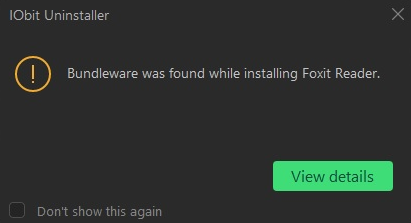
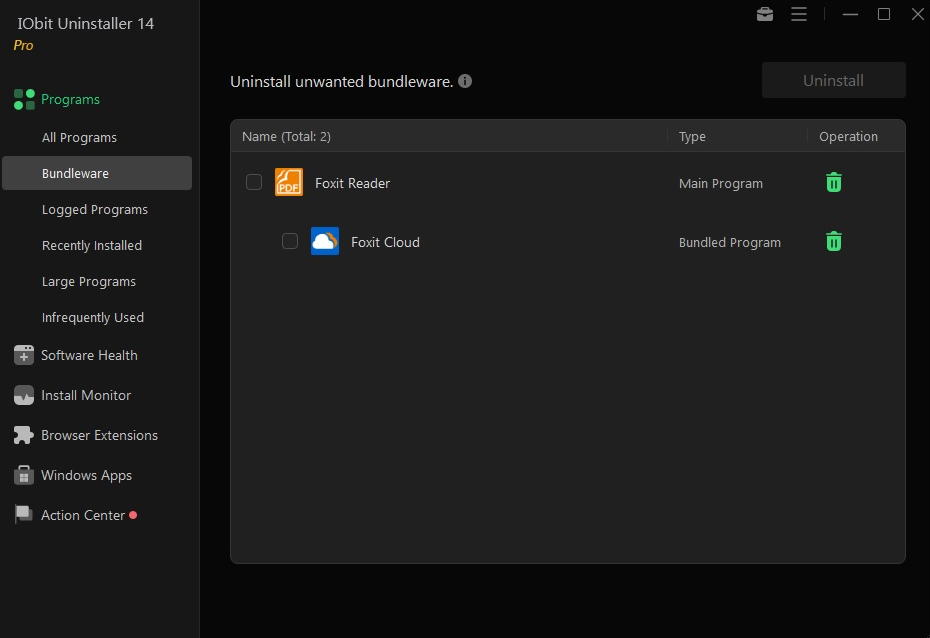
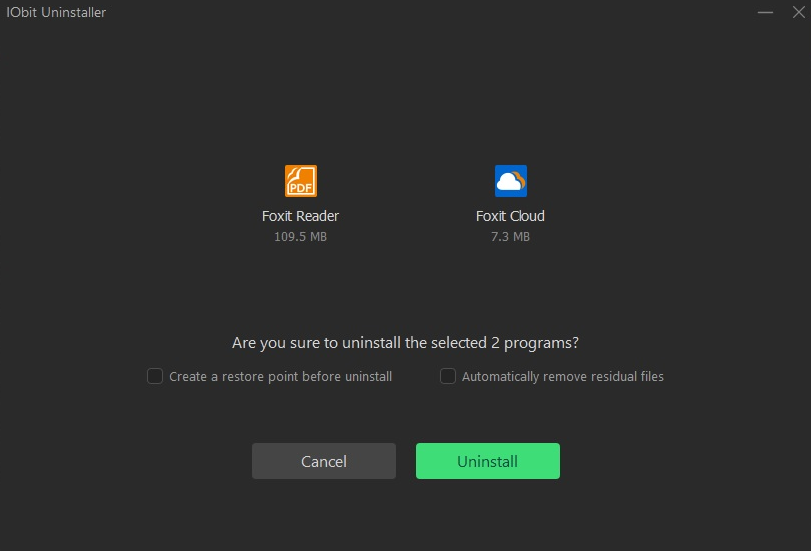
기록된 프로그램 & nbsp;- 설치 모니터가 설치를 기록하는 모든 프로그램을 나열합니다.
를 클릭합니다.로그 링크를 검토하여 설치 로그를 추가로 확인하고 설치 중에 작성된 모든 파일과 레지스트리 항목을 확인합니다.
PRO 사용자는 설치 중에 작성된 설치 로그를 사용하여 레코드를 완전히 제거할 수 있습니다.
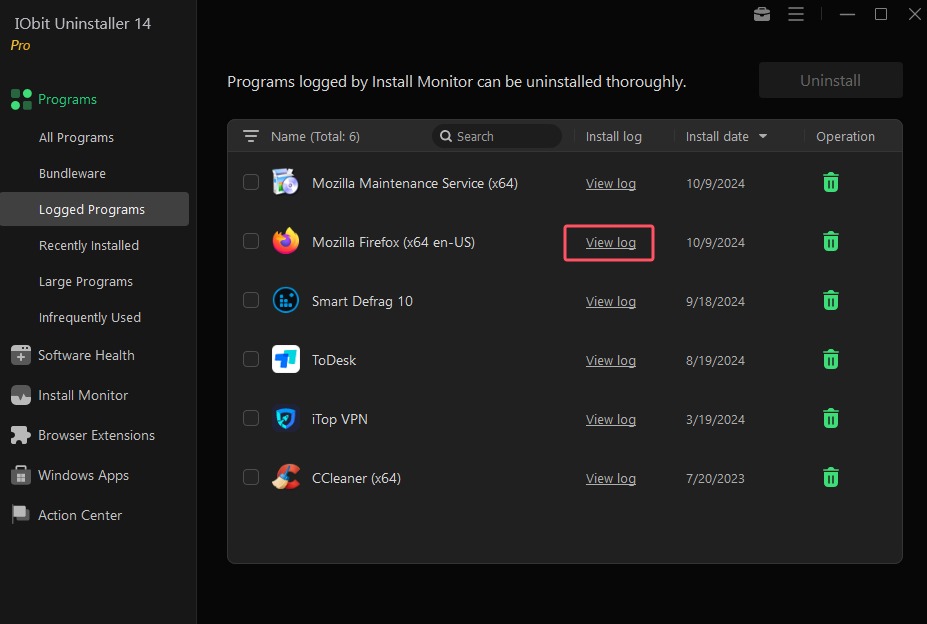
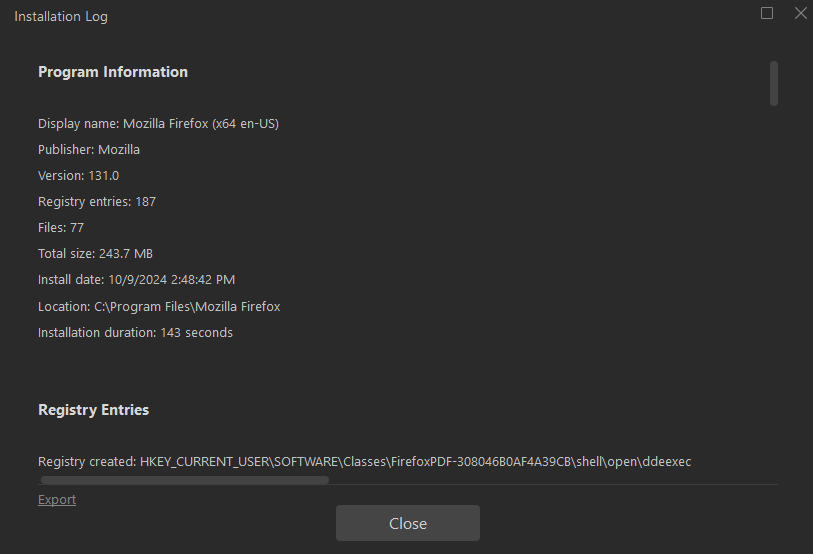
최근 설치 프로그램- 지난 10일 동안 설치된 프로그램을 나열합니다.
대형 프로그램 & nbsp;- 100MB 이상의 프로그램을 나열합니다.
nbsp를 자주 사용하지 않습니다.- 두 달 동안 사용하지 않은 프로그램을 나열합니다.

- 프로그램의 키워드를 입력하여 신속하게 찾을 수 있습니다.
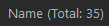
- - 프로그램을 마우스 오른쪽 버튼으로 클릭하여 제거, 복구, 새로 고침, 파일 위치 열기, regedit에서 열기, 온라인 검색 및 웹 사이트 열기 메뉴 옵션을 보고 선택합니다. 를 클릭합니다.Details 항목에 대한 자세한 내용을 보려면 링크를 클릭하십시오. - 프로그램 제거 1. 필요하지 않은 프로그램 앞의 확인란을 선택하여 선택합니다.여러 프로그램을 동시에 제거하도록 선택할 수도 있습니다. 2. 불필요한 프로그램을 선택한 후 휴지통 아이콘이나 & nbsp; 제거버튼이 제거 프로세스를 시작합니다.하지만 제거하기 전에 두 가지 옵션을 제공합니다. 제거하기 전에 복원점 만들기 - 이 옵션을 선택하면 IObit Uninstaller가 프로그램을 제거하기 전에 복구 지점을 만들어 예기치 않은 상황이 발생할 경우 시스템을 양호하게 복원할 수 있습니다.하지만 이 과정은 시간이 좀 걸립니다. 잔류 파일 자동 삭제 - 이 옵션을 선택하면 내부 제거가 완료되면 발견된 모든 남아 있는 파일이 자동으로 삭제됩니다. 원하는 옵션을 선택하고 & nbsp; 를 클릭합니다. 제거선택한 프로그램의 마운트 해제를 시작합니다. 3. 남아 있는 파일을 자동으로 삭제하는 옵션을 선택하지 않으면 IObit Uninstall은 내장 제거 후 모든 프로그램의 나머지 부분과 레지스트리 항목을 스캔하여 나열합니다.필요없는 항목을 선택하여 삭제할 수 있습니다. 선택을 통해 Shred 파일, 삭제할 때 나머지 부분이 잘립니다.따라서 이러한 파일은 완전히 영구적으로 지워지며 복구 도구를 통해 복구할 수 없습니다. 4. 선택한 프로그램을 성공적으로 제거했습니다!